۴ روش برای امضای دیجیتال اسناد در گوگل داکس
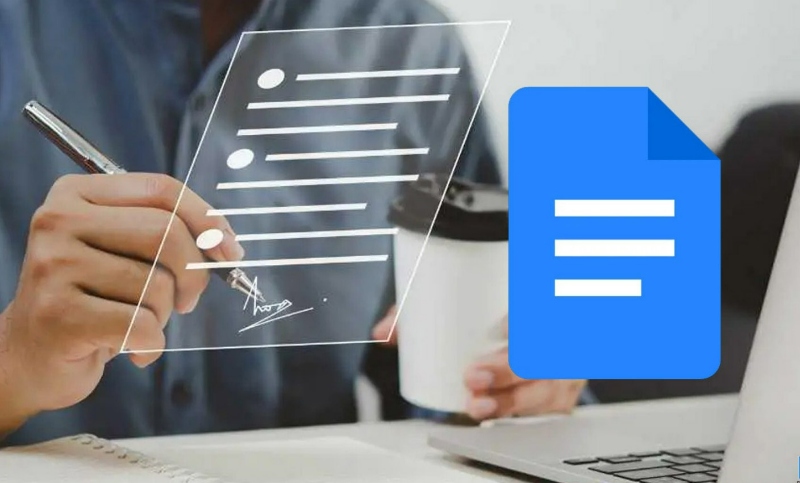
امضای یک سند برای تأیید صحت سند بسیار اهمیت دارد؛ در عصر دیجیتال و امروزی، همه چیز بدون کاغذ انجام میشود و امضاها هم به صورت دیجیتال است؛ امضای الکترونیکی یا امضای دیجیتال اسناد، روشی دیجیتالی برای احراز هویت سند میباشد.
امروز، قصد داریم روش اضافه کردن امضای دیجیتال شما به گوگل داکس/ Google Docs را به شما آموزش دهیم.
امضای دیجیتال به صورت دیجیتالی به تأیید صحت یک سند میپردازد. میتوان از آن برای امضای اسناد مانند قراردادها، قراردادها و … استفاده کرد. در زیر چهار روش برای اضافه کردن امضای دیجیتالی در گوگل داکس را به شما آموزش خواهیم دارد.
روش 1 – از ویژگی امضای پیش فرض در گوگل داکس استفاده کنید

یک ویژگی جدید امضای دیجیتال/ eSignature در گوگل داکس معرفی شده که بسیار مفید است. این قابلیت به صورت بتا برای کاربران Google Workspace در دسترس است. این ویژگی، برای صاحبان مشاغل کوچک مناسب است و روشی ساده برای مدیریت قراردادها، توافق نامههای مشتری و سایر اسناد مهم میباشد.
برای استفاده از این ویژگی نیازی به ثبت نام مجزا نیست، زیرا به زودی برای همه کاربران عرضه میشود.
این ویژگی جدید کارایی گوگل داکس را افزایش میدهد و آن را به ابزاری قدرتمندتر برای مشاغل و افراد تبدیل خواهد کرد. این قابلیت، روش اضافه کردن امضای الکترونیکی به اسناد را ساده خواهد کرد، گردش کار را سادهتر میکند و کارایی را بیشتر خواهد کرد.
روش 2 – از SignPlus eSignature برای گوگل استفاده کنید

SignPlus eSignature for Google یک افزونه رایگان است که به شما امکان میدهد با استفاده از حساب SignPlus امضای دیجیتالی را به گوگل داکس اضافه کنید.
این یک سرویس eSignature مبتنی بر فضای ابر است که به شما امکان میدهد امضاهای الکترونیکی را ایجاد، ارسال و مدیریت کنید. در اینجا روش استفاده از آن آمده است:
- SignPlus eSignature را برای گوگل از Google Workspace Marketplace نصب کنید.
- افزونه Sign.Plus را برای eSignature نصب کنید
- سندی را که میخواهید به گوگل داکس اضافه کنید باز کنید و روی دکمه SignPlus از سمت راست کلیک نمایید.
- Sign.Plus add on را از نوار کناری انتخاب کنید.
- در تب SignPlus بر روی Authorize access کلیک کرده و روی Open with SignPlus کلیک کنید.
- یک تب جدید باز میشود که در آن باید با حساب SignPlus وارد شوید یا یک تب جدید ایجاد کنید.
- برای افزودن امضای جدید روی Define Your Signature کلیک کنید.
- با استفاده از SignPlus میتوانید سه نوع امضای دیجیتال ایجاد کنید:
- Type – میتوانید نام خود را با فونتهای مختلف بنویسید،
- Draw – میتوانید امضای خود را بکشید و
- Upload – امضای خود را آپلود کنید.
- برای حذف فضاهای خالی، امضا را برش دهید. سپس بر روی تایید کلیک کنید.
- حالا سند را از رایانه، Google Drive، Dropbox، OneDrive و … آپلود کنید.
- پس از آپلود، روی Sign Myself کلیک کنید.
- حال امضا را از گزینه Signature به سند کشیده و رها کنید. اندازه آن را تغییر داده و روی Sign در گوشه سمت راست بالا کلیک کنید.
- میتوانید فایل را مستقیم از اینجا ارسال کرده یا سند را دانلود کنید. برای دانلود سند روی دانلود کلیک کنید.
روش 3 – از افزونه Sproof Sign استفاده کنید

Sproof Sign یکی دیگر از افزونههای گوگل داکس است که روشی امن برای احراز هویت اسناد ارائه میکند. با استفاده از افزونه Sproof به راحتی میتوانید یک امضای دیجیتال به سند خود اضافه کنید. در اینجا روش استفاده از آن آورده شده است:
- افزونه گوگل داکس را از Google Workspace Marketplace نصب کنید.
- سند مورد نظر را که میخواهید به گوگل داکس اضافه کنید باز کنید و روی گزینه Sproof-sign از تب Add-ons در سمت راست کلیک کنید.
- روی Sign document now کلیک کنید و Open your document here را باز کنید.
- روی گزینه Sign Yourself کلیک کنید.
- یک پنجره بازشو ظاهر میشود که باید با آن یک کارت امضا ایجاد کنید.
- روی گزینه Create a new card کلیک کنید. یک امضا آپلود کنید.
- امضا را برش دهید تا فضاهای خالی حذف شود و بر روی Crop کلیک کنید.
- برای استفاده از امضای کشیدنی، تیک گزینه Signature card را بردارید، سپس روی Create Signature Style کلیک کنید.
- امضای خود را روی سند بکشید و رها کنید و اندازه آن را تغییر دهید.
- پس از قرار دادن امضا بر روی ساین کلیک کنید و دکمه Download را استفاده نمایید.
روش 4 – از SignRequest استفاده کنید

SignRequest یک ابزار عالی برای اضافه کردن امضای دیجیتال به اسناد است. با رابط کاربر پسند، استفاده از آن بسیار آسان است. برای استفاده از SignRequest در گوگل داکس ین مراحل را دنبال کنید.
- افزونه SignRequest را از Google Workspace Marketplace نصب کنید.
- سند مورد نظر را باز کنید. به Extensions > SignRequest eSignatures for Docs و Google Drive > Create SignRequest بروید. در پنجره پاپ آپ که باز میشود روی Create کلیک کنید.
- از بین سه گزینه در تب SignRequest، روی Only Me کلیک کنید.
- روی سندی که میخواهید امضا کنید کلیک کنید. با این کار یک منوی کوچک باز میشود. روی قلم کلیک کنید تا امضا اضافه شود. شما چهار گزینه برای امضا دارید.
- در صورت نیاز، امضا را جابجا کرده و اندازه آن را تغییر دهید و سپس روی Finalize کلیک کنید.
- از منوی پاپ آپ روی Sign کلیک کنید و یک کپی از سند به ایمیل مربوطه ارسال میشود.
افزودن امضای دیجیتال به گوگل داکس مفید است و به شما کمک میکند اسنادتان را به صورت آنلاین امضا و تأیید کنید. میتوانید تا زمانی که ویژگی امضای پیشفرض در گوگل داکس از نسخه بتا وارد نسخه اصلی شود، از روشهای بالا استفاده کنید.
منبع: gadgetstouse
